RHEL(Red Hat Enterprise Linux)9 OS는 전에 사용해 보았던 OS 중 CentOS7, Rocky9과 네트워크 설정이 달라 내용을 정리 하였다.
1. 네트워크 설정 파일 경로
교육 과정 중 80프로 이상으로 사용했던 CentOS에서는 /etc/sysconfig/network-scripts/ifcfg-ensXXX 경로의 파일을 열어서 네트워크를 설정 했는데 경로대로 가보니 네트워크 설정 파일은 없고 /etc/sysconfig/network-scripts/readme-ifcfg-rh.txt 파일이 있어 열어보았다.

찾아보니 RHEL9 버전부터는 /etc/NetworkManager/system-connections/경로에 키파일 형식으로 저장된다고 한다.
1.1. RHEL9 네트워크 설정 방법
RHEL9는 4가지의 네트워크 설정 방법이 있다.
1. 설정 파일 직접 수정
2. nmtui 명령어로 수정
3. nmcli 명령어로 수정
4. GUI 방식으로 수정
그리고 service network restart 나 systemctl restart network 명령어는 RHEL8 버전 이상부터는 사용불가라고 한다.
RHEL8/9에서는 systemctl restart NetworkManager.service 명령어를 사용해야 한다.
2. RHEL9 네트워크 설정
네트워크 설정 파일 경로와 내용은 아래 화면과 같다.

2.1. 설정 파일 직접 수정
설정 파일을 직접 수정해서 네트워크 설정하는 방법은 아래 화면과 같다.(cat이 아닌 vi 편집기로 열어야 함.)

ipv4에서 address1 은 사용할 IP/서브넷마스크 값,게이트웨이 값을 입력 하고 dns도 마찬가지로 사용할 dns를 입력하는데 쉼표가 아닌 세미콜론으로 구분 한다. method는 한국어로 직역 하면 방법인데 초기에는 auto로 설정 되어있는데 DHCP 설정 방식이다. 즉, 동적 할당 방식이고 manual로 설정하면 정적 할당 방식이다.
설정을 마쳤으면 systemctl restart NetworkManager.service 명령어로 네트워크를 재시작 해주면 네트워크 설정 완료가 된다.
2.2 nmtui로 설정
nmtui 명령어를 입력하게 되면 아래 화면이 나타난다. 연결 편집으로 들어간다.

바꿀 이더넷을 선택 후 편집으로 들어간다.

연결 편집으로 들어가게 되면 IPv4 설정이 자동으로 되어있는데 수동으로 바꾸고 설정할 값을 입력하고 아래 내려가서 확인으로 나간다.

네트워크를 재시작 하기위해 연결 활성화로 들어간다. 아니면 설정 파일 변경때 처럼 명령어를 사용해도 된다.
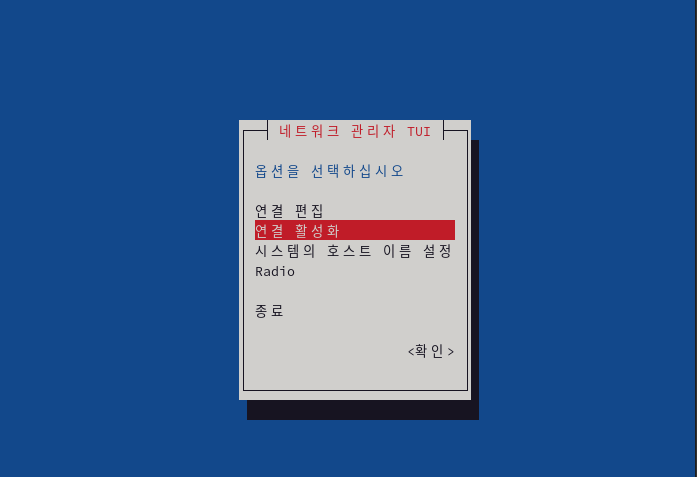
오른쪽 비활성화를 선택하고 엔터를 누르고 다시 활성화를 누르면 네트워크 재시작이 된다.
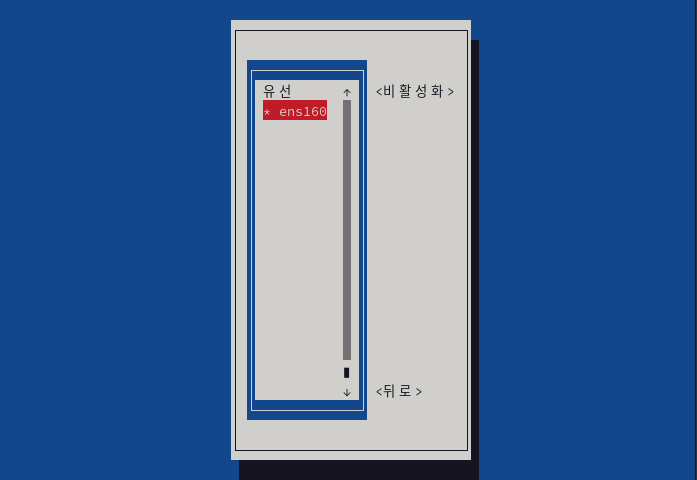
2.3. nmcli로 설정
nmcli 명령을 이용하여 네트워크 설정하는 방법은 아래와 같다.
1. method 설정
nmcli connection modify ens160 ipv4.method manual
2. IPADDR=192.168.6.13/24 설정
nmcli connection modify ens160 ipv4.address 10.0.0.1/24
3. GATEWAY=192.168.6.1 설정
nmcli connection modify ens160 ipv4.gateway 10.0.0.254
4. DNS1=168.126.63.1 설정
nmcli connection modify ens160 ipv4.dns 168.126.63.1
5. DNS2=8.8.8.8 설정
nmcli connection modify ens160 +ipv4.dns 8.8.8.8
6. ONBOOT=yes 설정
nmcli connection modify ens160 autoconnect yes
7. 위 내용들을 줄여서nmcli c m ens160 ipv4.method manual ipv4.address 10.0.0.1/24 ipv4.gateway 10.0.0.254 ipv4.dns 168.126.63.1 +ipv4.dns 8.8.8.8 ipv4. autoconnect yes
- nmcli connection add : Profile 기준으로 동작, 해당 Profile이 없으면 새로 생성하고, 있으면 하나 더 추가한다.
- nmcli connection modify : Profile의 내용(항목) 기준으로 동작, 해당 내용(항목)이 없으면 추가하고, 있으면 수정한다.
- nmcli의 modify 옵션에서 +는 추가, -는 삭제, 아무것도 붙이지 않는다면 수정의 의미를 갖는다.
- nmcli에서 동일한 항목을 하나 더 추가하고 싶다면 modify 옵션과 함께 추가할 항목 앞에 +를 붙이면 된다.
예 : DNS 주속 2개 입력 nmcli connection modify ens160 ipv4.dns 168.126.63.1 +ipv4.dns 8.8.8.8
- nmcli에서 특정 항목만 삭제하고 싶다면 modify 옵션과 함께 -를 삭제할 항목 앞에 -를 붙이면 된다.
예 : IP 주소 삭제 nmcli connection modify ens160 -ipv4.address 10.0.0.1/24
설정 적용은 아래와 같다.
nmcli network off
nmcli n off (줄여서)
nmcli network on
nmcli n on (줄여서)
또는, 특정 네트워크 인터페이스만 설정을 적용할 경우
nmcli connection up ens160
nmcli c up ens160 (줄여서)
2.4 GUI 방식으로 설정
RHEL9 버전을 GUI 방식으로 설치했을 경우 네트워크 설정하는 방식이 추가가 된다.
아래 화면 처럼 우측 상단에 스피커와 전원 그림이 있는 곳을 클릭하고 유선 네트워크 설정에 들어간다.
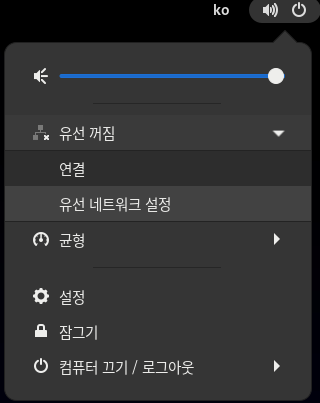
유선의 오른쪽에 톱니바퀴 버튼을 눌러서 들어간다.

IPv4 탭으로 간 후 IPv4 방식을 수동으로 바꾸고 주소와 네임서버를 입력하고 적용을 한다.
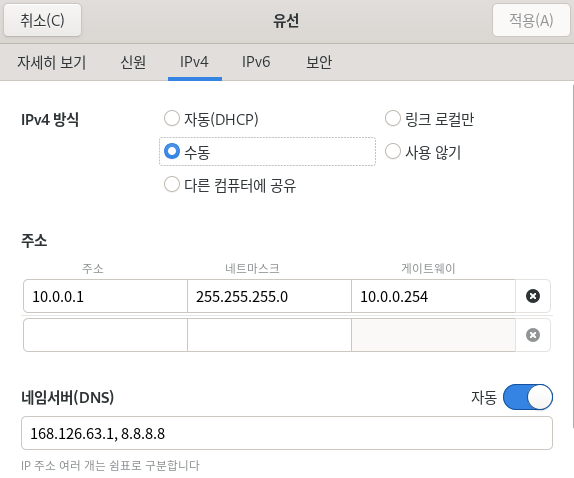
유선 연결 버튼을 눌러 활성화 시킨다.

'RedHat' 카테고리의 다른 글
| RHEL 9.3 서브스크립션 관리 저장소 등록하기 (0) | 2024.02.09 |
|---|